メッセージappの基本的な使い方
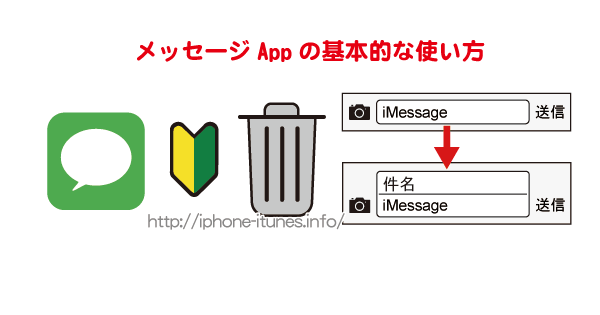
ホーム画面の[メッセージ]アイコンをタップしてアプリを起動します。
![]()
右上のボタンをタップすると新規メッセージが立ち上がります。
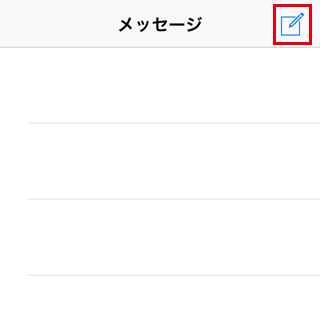
[+]ボタンをタップすると連絡先が参照されます。

メッセージを送りたい相手を選び
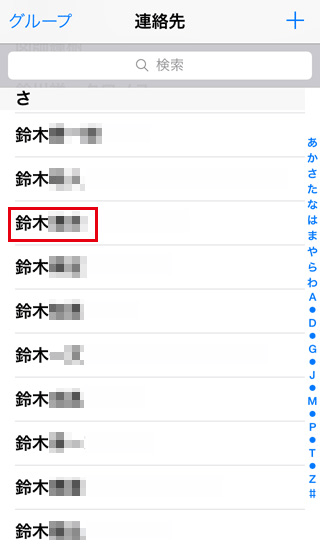
相手の連絡先(SMSの場合は電話番号、MMSやiMessageの場合は対象アドレス)を選択。
SMS,MMS,iMessageの違い
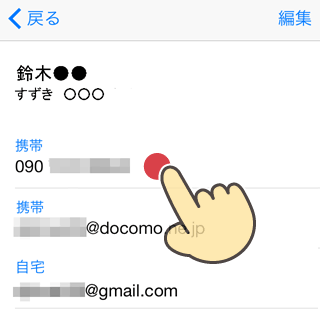
上部と発言ボックスにiMessageと表示され、相手の名前の表示色が青の場合は無料で送信できます。
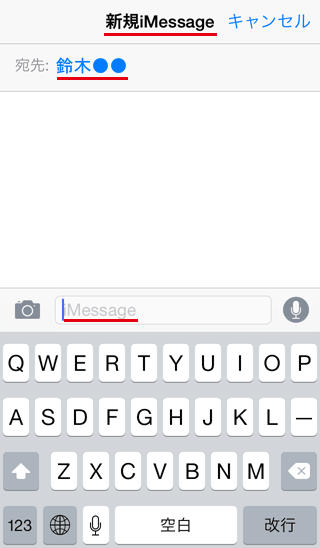
相手の連絡先に電話番号を選択した場合で,発言ボックスにSMS/MMSの表示があり、相手の名前が緑の場合は1通3円程度の通信料がかかります。
詳しくは各キャリアのSMS通信料をお調べ下さい。
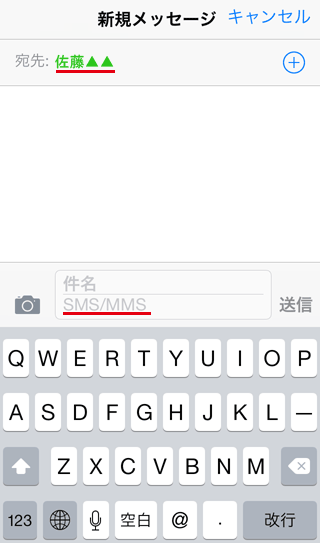
連絡先からメッセージを送る事もできます。
![]()
メッセージを送りたい人の連絡先を開いた時に、A メッセージアイコンが表示されていればiMessageとして無料でメッセージが遅れるはずです。
※連絡先にFacetime項目が表示されていれば、アイコンをタップし、ビデオ通話/音声通話も無料でできます。
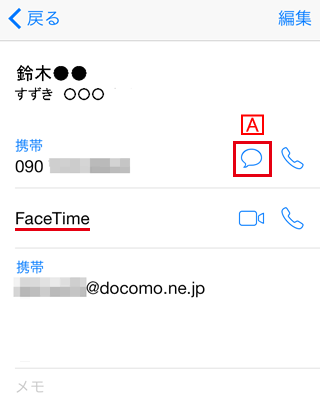
送り先が決まったらボックスにメッセージを入力すると右側に[送信]ボタンが表示されます。
メッセージを入力したら[送信]ボタンを押下
![メッセージ入力後、[送信]ボタンを押下](https://iphone-itunes.info/wp-content/uploads/2016/01/007_09_07.png)
メッセージは件名とメッセージ本文に分けて送信/受信する事も可能
件名は太字で表示されます。
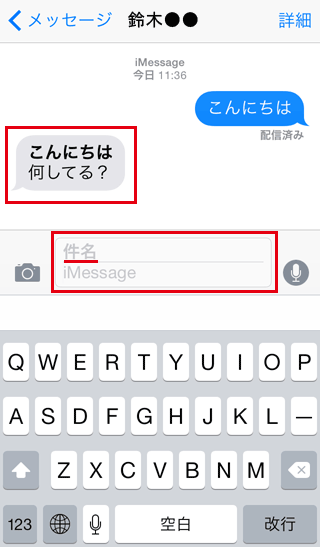
件名も指定できるようにするには設定を変更する必要があります。
![]()
ホーム画面の[設定]→[メッセージ]を選択
![iPhoneの[設定]→[メッセージ]を選択](https://iphone-itunes.info/wp-content/uploads/2016/01/007_09_09.png)
[件名欄を表示]をオンに
![[件名欄を表示]をオンにする](https://iphone-itunes.info/wp-content/uploads/2016/01/007_09_10.png)
不要なメッセージを削除して整理する
メッセージの一覧表示中に、左上に出ている[編集]をタップ
![メッセージ一覧画面で[編集]を選択](https://iphone-itunes.info/wp-content/uploads/2016/01/007_09_11.png)
メッセージの左に○が表示されるので、不要なやり取りにチェックを入れ、右下の[削除]を押下
![削除したいメッセージをチェックし[削除]を](https://iphone-itunes.info/wp-content/uploads/2016/01/007_09_12.png)


「メッセージappの基本的な使い方」の記事に対する質問/コメント
※URLはリンクされません